win7如何打开蓝牙 windows7电脑怎么连接蓝牙
更新时间:2024-01-19 09:44:17作者:zheng
我们在使用win7电脑的时候可以打开电脑的蓝牙功能来连接各种蓝牙设备,有些用户就想要在win7电脑中连接蓝牙鼠标,方便使用,但是却不知道windows7电脑怎么连接蓝牙,今天小编就教大家win7如何打开蓝牙,如果你刚好遇到这个问题,跟着小编一起来操作吧。
推荐下载:系统之家win7
方法如下:
方法一:
1. 使用组合键"Windows+R"打开运行窗口,在运行窗口中输入"services.msc"并点击确定进行操作。
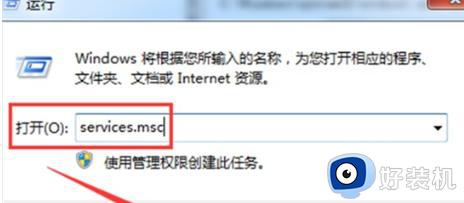
2. 在弹出的服务窗口中,找到并点击BluetoothSupportService服务,进入其属性界面。
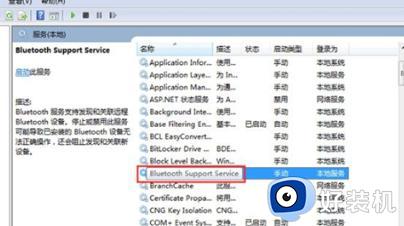
3. 在BluetoothSupportService属性的常规选项卡中,将启动类型设置为自动。并在服务状态中点击启动。最后点击确定即可完成设置。
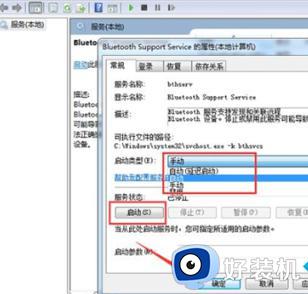
方法二:
1.点击开始按钮,然后选择控制面板。
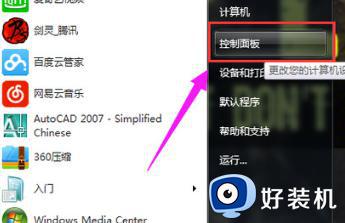
2.在控制面板中找到并打开设备管理器。
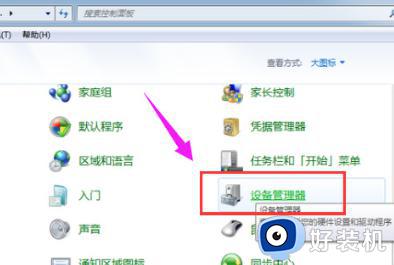
3.在设备管理器中选择蓝牙收发器。
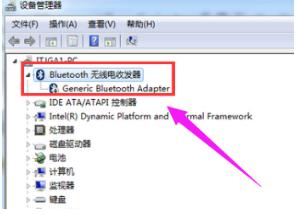
4.点击“启用”,这样计算机的蓝牙功能就会打开。
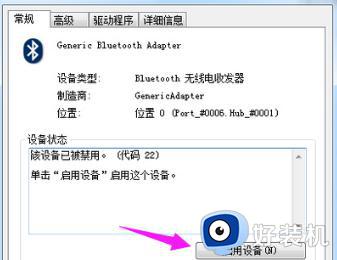
以上就是win7如何打开蓝牙的全部内容,有遇到相同问题的用户可参考本文中介绍的步骤来进行修复,希望能够对大家有所帮助。
win7如何打开蓝牙 windows7电脑怎么连接蓝牙相关教程
- windows7旗舰版蓝牙在哪打开 win7系统怎么开启蓝牙
- windows7蓝牙怎么打开 win7打开蓝牙的方法
- win7的蓝牙怎么配对 windows7如何连接蓝牙设备
- windows7怎么连接蓝牙设备 win7系统连接蓝牙设备的方法
- windows7怎么连接蓝牙耳机 win7系统如何连接蓝牙耳机
- win7电脑蓝牙怎么打开 电脑win7蓝牙在哪里打开
- windows7怎么开启蓝牙 windows7如何打开蓝牙功能
- win7打开蓝牙功能的操作方法 win7怎么开启蓝牙功能
- windows7可以连接蓝牙设备吗 windows7如何连接蓝牙设备
- win7打开蓝牙的操作方法 win7系统怎么打开蓝牙
- win7访问win10共享文件没有权限怎么回事 win7访问不了win10的共享文件夹无权限如何处理
- win7发现不了局域网内打印机怎么办 win7搜索不到局域网打印机如何解决
- win7访问win10打印机出现禁用当前帐号如何处理
- win7发送到桌面不见了怎么回事 win7右键没有发送到桌面快捷方式如何解决
- win7电脑怎么用安全模式恢复出厂设置 win7安全模式下恢复出厂设置的方法
- win7电脑怎么用数据线连接手机网络 win7电脑数据线连接手机上网如何操作
win7教程推荐
- 1 win7每次重启都自动还原怎么办 win7电脑每次开机都自动还原解决方法
- 2 win7重置网络的步骤 win7怎么重置电脑网络
- 3 win7没有1920x1080分辨率怎么添加 win7屏幕分辨率没有1920x1080处理方法
- 4 win7无法验证此设备所需的驱动程序的数字签名处理方法
- 5 win7设置自动开机脚本教程 win7电脑怎么设置每天自动开机脚本
- 6 win7系统设置存储在哪里 win7系统怎么设置存储路径
- 7 win7系统迁移到固态硬盘后无法启动怎么解决
- 8 win7电脑共享打印机后不能打印怎么回事 win7打印机已共享但无法打印如何解决
- 9 win7系统摄像头无法捕捉画面怎么办 win7摄像头停止捕捉画面解决方法
- 10 win7电脑的打印机删除了还是在怎么回事 win7系统删除打印机后刷新又出现如何解决
